5개 이상의 안정적인 무료 Windows 11 드라이버 업데이트 프로그램
업데이트된 드라이버는 PC에 있어서 몸에 좋은 음식과 같은 역할을 하며 시스템을 최상의 상태로 유지합니다. 따라서 항상 PC 드라이버를 업데이트해야 합니다.
Windows 11은 이전의 다른 운영 체제와 마찬가지로 자주 업데이트가 필요합니다. Windows 11에서는 수동으로 드라이버를 쉽게 업데이트할 수 있지만 자동화를 거부하는 사람은 없습니다.
최고의 무료 Windows 11 드라이버 업데이트 프로그램을 사용하면 이것이 바로 자동화입니다. 일단 설정되면 이 소프트웨어는 PC에 최신 드라이버를 자동으로 검색, 다운로드 및 설치합니다.
하지만 시중에는 제품이 너무 많아서 안전하고 효과적인 제품을 선택하는 것이 골치 아픈 일이 될 수 있습니다.
이 문서에서는 이 작업을 단순화하기 위한 최고의 타사 Windows 11 드라이버 업데이트 소프트웨어 6가지를 나열했습니다.
드라이버를 업데이트해야 하는 이유는 무엇입니까?
드라이버는 소프트웨어와 하드웨어 구성 요소 간의 완벽한 관계를 유지하는 데 중요한 역할을 하기 때문에 PC의 전반적인 성능에 중요합니다.
또한 PC의 속도와 효율성을 높여줍니다. 또한 업데이트된 드라이버는 버그와 맬웨어로부터 보호하기 위해 최신 펌웨어 버전을 제공하므로 시스템 보안에 매우 중요합니다.
오래된 드라이버가 설치된 PC는 곧 일어날 보안 재앙으로 간주되어야 합니다.
Windows 11용 최고의 드라이버 업데이트 프로그램은 무엇인가요?
Driver Repair
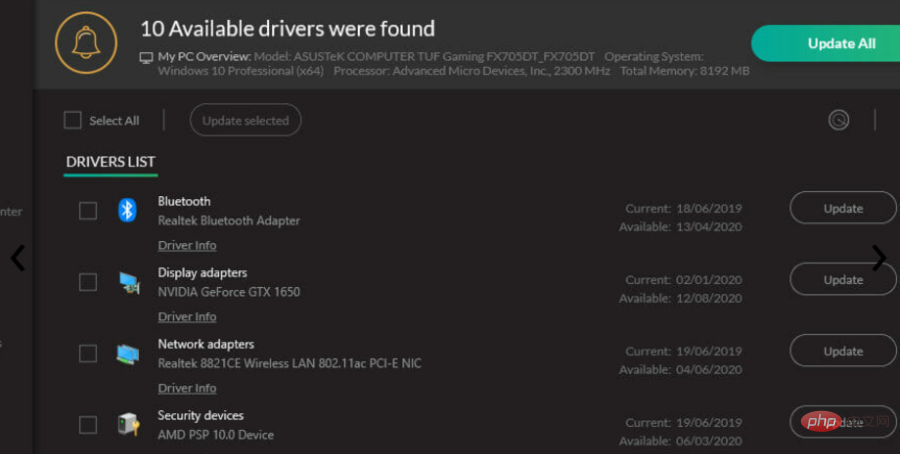
DriverFix는 무료 Windows 11 드라이버 업데이트 목록에서 확실한 1위입니다. 당연히 그렇습니다. 오래되거나 누락되거나 손상된 드라이버를 자주 검색하여 PC를 최상의 상태로 유지하는 경량 드라이버 업데이트 프로그램입니다.
스캔뿐만 아니라 원본 및 공식 드라이버 업데이트 설치를 권장합니다. 권한을 부여하기만 하면 필요에 따라 드라이버를 다운로드하고 설치합니다.
이 소프트웨어의 가장 큰 장점 중 하나는 스캐너와 다운로더를 PC에만 다운로드할 수 있다는 점입니다. 따라서 매우 가볍습니다.
DriverFix를 작동하게 만드는 다른 모든 것은 훌륭하고 광범위한 온라인 라이브러리에서 온라인으로 호스팅됩니다. 이를 통해 전 세계 제조업체의 1,800만 개 이상의 드라이버를 쉽게 저장할 수 있습니다.
초보 사용자나 바쁜 사용자가 드라이버를 자동으로 업데이트하고 귀중한 시간을 절약하는 데 사용할 수 있는 최고의 드라이버 업데이트 프로그램입니다.
광범위한 DriverFix 검토에서 DriverFix 시스템 요구 사항 및 기타 기능에 대해 자세히 알아볼 수 있습니다.
기타 기능:
- 초고속 스캔.
- 업그레이드하기 전에 이전 드라이버 버전을 백업하세요.
- 사용자 친화적인 인터페이스.
- 드라이버 검색 및 업데이트 알림을 위한 일정 관리자입니다.

Driver Repair
DriverFix는 드라이버를 자동으로 업데이트하고 잘못된 드라이버 버전 설치로 인한 PC 손상을 방지하는 데 도움이 됩니다.
무료 평가판웹사이트 방문IObit Drive Booster
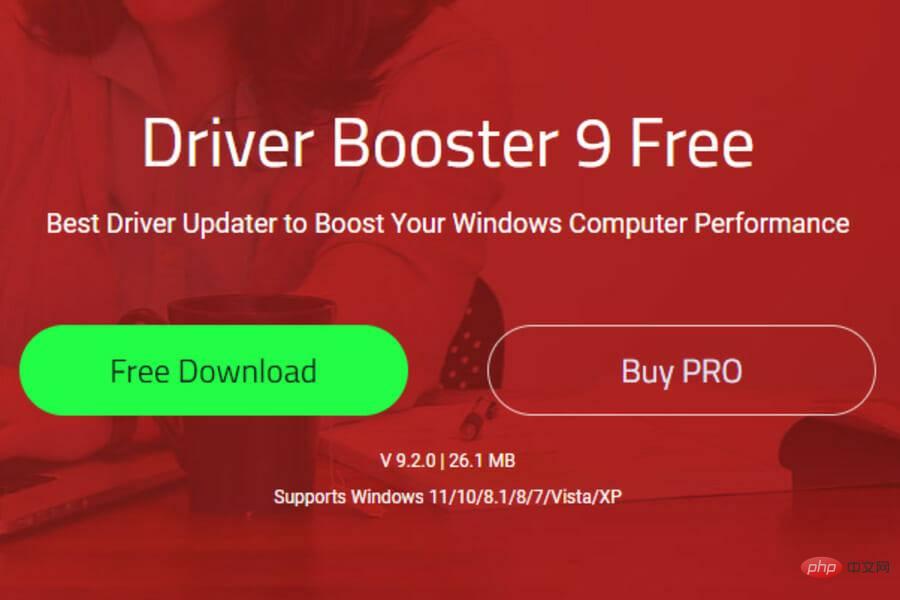
Driver Booster는 1000개가 넘는 브랜드의 6백만 개 이상의 드라이버 데이터베이스를 갖춘 최고의 드라이버 업데이트 프로그램입니다.
백그라운드에서 자동으로 실행되어 오래된 드라이버와 해당 공식 업데이트를 찾습니다.
Driver Booster의 뛰어난 기능 중 하나는 설치 전의 이전 버전과 비교하여 업데이트를 표시한다는 것입니다. 이를 통해 귀하에게 더 나은 선택을 할 수 있습니다.
더 중요한 것은 드라이버를 업데이트하기 전에 복원 지점을 생성한다는 것입니다. 이렇게 하면 설치 중에 문제가 발생하는 경우 원래 드라이버를 복원할 수 있습니다.
기타 주목할만한 기능:
- 드라이버 롤백.
- 오래된 드라이버를 검색하는 일정 관리자입니다.
- 오프라인 업데이터가 포함되어 있습니다.

IObit Driver Booster
인터넷에 연결되어 있지 않더라도 Driver Booster는 가장 편리한 방법으로 장치 드라이버를 빠르게 검색, 다운로드 및 설치할 수 있습니다.
무료 평가판웹 사이트 방문Driver Easy
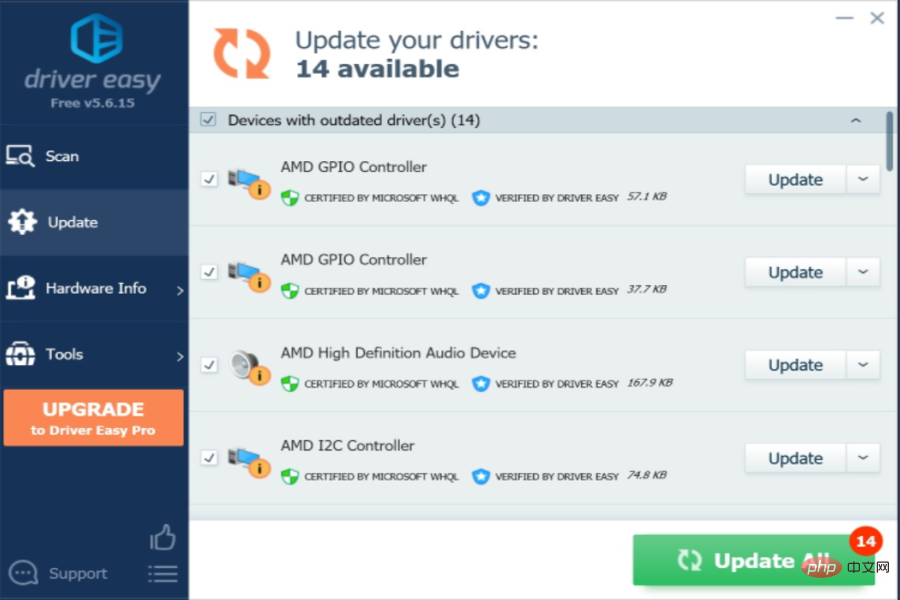
Driver Easy는 Windows XP에서 Windows 11까지 모든 Windows 버전에서 작동하는 고유한 드라이버 업데이트 프로그램입니다.
대규모 데이터베이스가 있으며 소프트웨어에서 직접 업데이트를 다운로드합니다. 여전히 업데이트를 수동으로 설치해야 하지만 업데이트를 다운로드하기 위해 제조업체 웹사이트를 탐색하는 수고를 덜 수 있습니다.
PC에서 오래되고 손상된 드라이버를 검색하고 업데이트를 권장합니다. 매일, 매주 또는 매월 검사를 예약할 수 있는 고급 일정 관리자가 있습니다.
이를 통해 업데이트 빈도와 백그라운드에서 실행되는 동안 소비되는 전력량을 제어할 수 있습니다.
이 소프트웨어에 대한 유일한 불만은 일괄 드라이버 업데이트 및 드라이버 백업과 같은 대부분의 추가 기능이 유료 버전에서만 사용할 수 있다는 것입니다.
추가 기능:
- 자세한 하드웨어 정보를 표시합니다.
- 오프라인 스캔.

Driver Easy
DriverEasy 무료 버전은 수동으로 설치하는 데 필요한 모든 드라이버를 다운로드하고, 프로 버전은 자동으로 설치됩니다.
DriverPack 온라인 솔루션
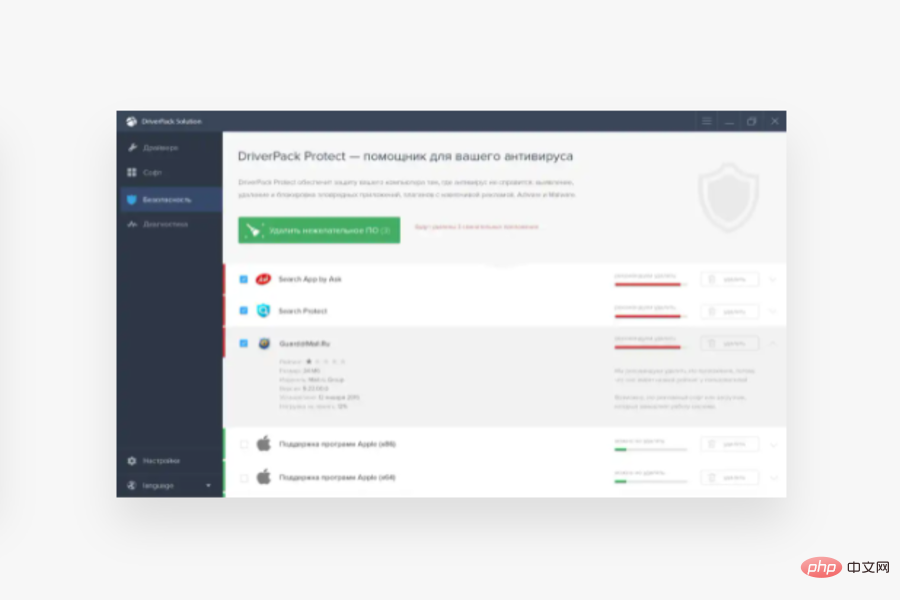
DriverPack 솔루션입니다. 무료 동적 소프트웨어. 거의 전체 데이터베이스(25GB)의 오프라인 버전을 다운로드하고 어디서나 오프라인 드라이버 업데이트에 사용할 수 있습니다.
거의 모든 것을 처리할 수 있으므로 초보 사용자에게 적합합니다. 업데이트 다운로드 및 검색을 마친 후 설치 시작 버튼을 클릭하기만 하면 됩니다.
숙련된 사용자의 경우 전문가 모드로 전환하여 소프트웨어 활동을 제어할 수 있습니다. DriverPack 솔루션은 매우 역동성을 제공합니다.
추가 기능:
- 없는 경우 PC에 무료 응용 프로그램 소프트웨어를 설치하십시오.
- 오프라인 모드에서 업데이트를 검색하고 설치하세요.
- 소프트웨어에서 공식 업데이트를 다운로드하세요.
⇒ 드라이버 팩 받기
DriverMax
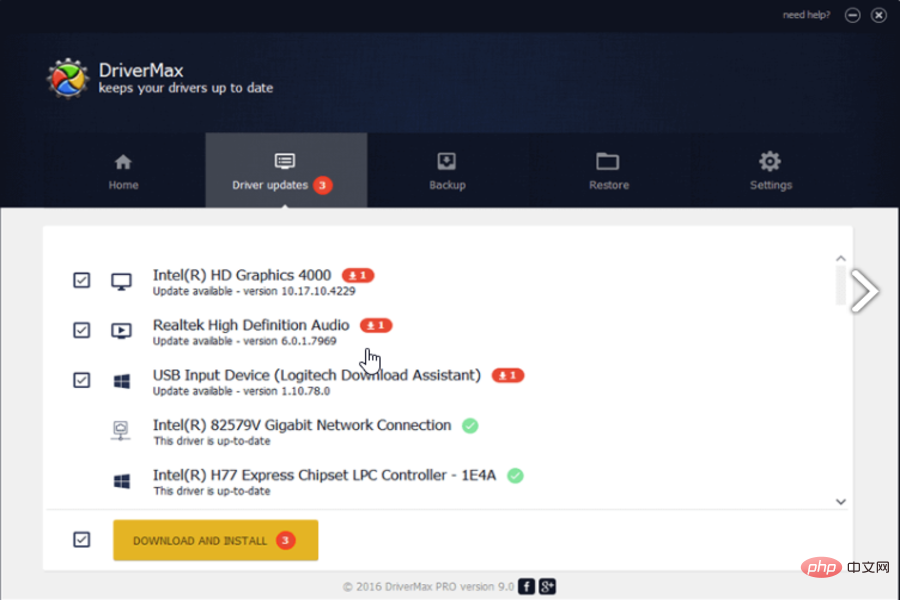
Driver Max는 사용하기 가장 쉬운 무료 Windows 11 드라이버 업데이트 프로그램 중 하나입니다. 오래된 드라이버를 검색하고 업데이트하는 것 외에도 설치된 모든 드라이버의 백업을 생성하고 업데이트 후 복원할 수도 있습니다.
이 소프트웨어의 뛰어난 기능 중 하나는 업데이트를 일시 중지하는 기능입니다. 이는 업데이트하고 싶지 않은 드라이버에 대한 알림을 계속 가져올 때 유용합니다.
이 튜토리얼의 다른 많은 드라이버 업데이트 프로그램과 마찬가지로 자동 스캔 일정을 만들 수 있습니다.
이 소프트웨어의 한 가지 주요 단점은 무료 버전에서는 한 번에 하나의 업데이트만 설치할 수 있고 하루에 두 개의 업데이트만 설치할 수 있다는 것입니다. 일괄 설치는 유료 버전에서만 가능합니다.
추가 기능:
- 드라이버 설치가 자동으로 완료되며 프롬프트가 필요하지 않습니다.
- 프로그램 내부에서 드라이버를 다운로드하세요.
- 드라이버를 설치하기 전에 복원 지점을 만드세요.
⇒최대 드라이브 전력 확보
Snappy 드라이버 설치 프로그램
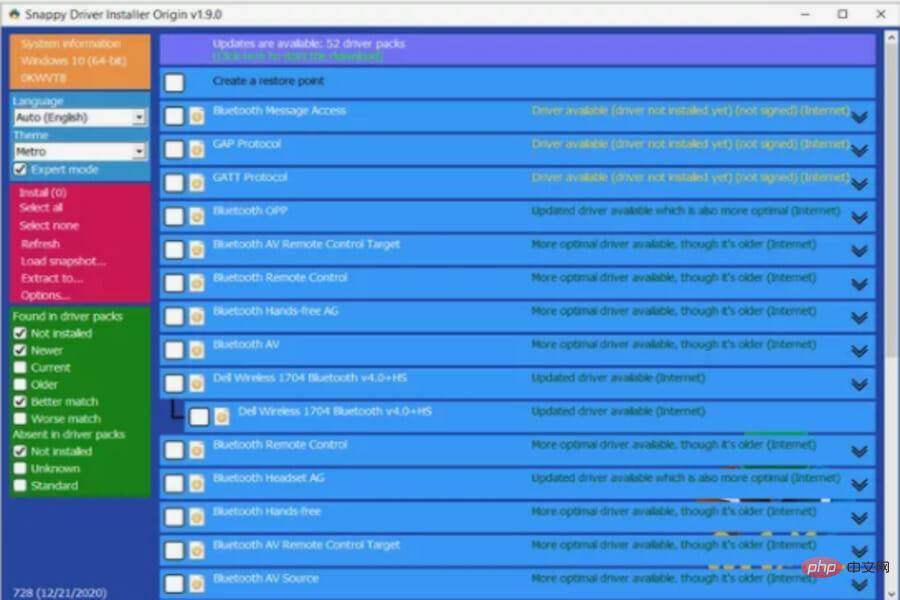
Snappy 드라이버 설치 프로그램은 인터넷 연결 없이도 운전할 수 있는 100% 무료 드라이버 업데이트 소프트웨어입니다. 다운로드한 업데이트를 설치하세요.
무료임에도 불구하고 어떤 광고도 표시하지 않고 제 역할을 효과적으로 수행합니다. Snappy 드라이버 설치 프로그램은 제한 없이 한 번에 여러 드라이버를 설치할 수 있습니다.
소프트웨어에서 직접 드라이버를 다운로드하기 때문에 다운로드 속도가 상당히 빠릅니다. 소프트웨어의 가장 큰 단점은 응용 프로그램이 작동 방식을 배우기 위해 포럼이 필요할 정도로 기술 지식이 없는 사용자가 응용 프로그램을 사용하기 어렵다는 것입니다.
기타 기능:
- 플래시 드라이브와 같은 외부 장치에서 직접 작동합니다.
- 다운로드한 후 인터넷 유무에 관계없이 소프트웨어를 설치하세요.
⇒활기차게
이 주제에 대해 자세히 알아보세요- Windows 11에서 드라이버를 수동으로 설치하는 방법
- Windows 11에서 오래된 드라이버 오류를 수정하는 방법
- 5 블루 스크린 오류를 쉽게 해결하는 최고의 BSoD 수정
오래된 드라이버가 내 PC에 어떤 영향을 미칩니까?
다음은 오래된 드라이버가 PC에 영향을 미칠 수 있는 방식입니다.
- BSoD(Blue Screen of Death)와 같은 디스플레이 문제를 모니터링합니다.
- 악성 해커 및 소프트웨어에 대한 취약성.
- 시스템이 정지됩니다.
- 전반적인 하드웨어 오류입니다.
- 극단적인 경우에는 시스템이 충돌합니다.
Windows 11 드라이버 업데이트의 가장 큰 장점은 무엇인가요?
드라이버 업데이트 소프트웨어를 사용하면 다음과 같은 몇 가지 장점이 있습니다.
- 지속 자동 검색: 백그라운드에서 반복적으로 검색을 실행하여 수정할 손상, 누락, 오래된 드라이버를 찾습니다.
- 공식 드라이버 업데이트만: 드라이버 업데이트 프로그램은 제조업체의 공식 드라이버만 권장하고 다운로드합니다.
- PC 효율성 향상: 잦은 검색과 경우에 따라 업데이트된 드라이버의 자동 설치로 인해 PC 효율성이 기하급수적으로 증가합니다.
- 업데이트된 데이터베이스: 이 소프트웨어는 공식 드라이버 브랜드와 협력 관계를 맺고 데이터베이스에 항상 최신 드라이버를 제공합니다.
- 드라이버 백업: DriverFix와 같은 고급 드라이버 업데이트 소프트웨어는 업그레이드하기 전에 이전 드라이버 버전의 백업을 생성하는 경우가 많습니다. 이를 통해 최신 버전을 선호하는 경우 원래 버전을 복원할 수 있습니다.
드라이버 업데이트의 중요성은 아무리 강조해도 지나치지 않습니다. 이 튜토리얼의 6개 드라이버 업데이트 소프트웨어는 모두 해당 권리에 대해 유효하지만 모든 올바른 상자를 확인하므로 DriverFix 소프트웨어를 사용하는 것이 좋습니다.
위 내용은 5개 이상의 안정적인 무료 Windows 11 드라이버 업데이트 프로그램의 상세 내용입니다. 자세한 내용은 PHP 중국어 웹사이트의 기타 관련 기사를 참조하세요!

핫 AI 도구

Undresser.AI Undress
사실적인 누드 사진을 만들기 위한 AI 기반 앱

AI Clothes Remover
사진에서 옷을 제거하는 온라인 AI 도구입니다.

Undress AI Tool
무료로 이미지를 벗다

Clothoff.io
AI 옷 제거제

Video Face Swap
완전히 무료인 AI 얼굴 교환 도구를 사용하여 모든 비디오의 얼굴을 쉽게 바꾸세요!

인기 기사

뜨거운 도구

메모장++7.3.1
사용하기 쉬운 무료 코드 편집기

SublimeText3 중국어 버전
중국어 버전, 사용하기 매우 쉽습니다.

스튜디오 13.0.1 보내기
강력한 PHP 통합 개발 환경

드림위버 CS6
시각적 웹 개발 도구

SublimeText3 Mac 버전
신 수준의 코드 편집 소프트웨어(SublimeText3)

뜨거운 주제
 7685
7685
 15
15
 1639
1639
 14
14
 1393
1393
 52
52
 1287
1287
 25
25
 1229
1229
 29
29
 Windows 11 또는 10에서 JAR 파일을 실행하는 방법
May 12, 2023 pm 06:34 PM
Windows 11 또는 10에서 JAR 파일을 실행하는 방법
May 12, 2023 pm 06:34 PM
Windows 11에서는 외부 타사 응용 프로그램 유무에 관계없이 다양한 파일 형식을 실행할 수 있습니다. 이를 통해 PC에서 편안하게 다양한 작업을 수행할 수 있을 뿐만 아니라 PC의 원래 기능을 활용할 수도 있습니다. 오늘은 복잡한 파일 형식(jar)을 살펴보고 Windows 11 또는 Windows 10 PC에서 이를 여는 방법을 알려드리겠습니다. jar 파일이란 무엇입니까? jar는 실행 가능한 Java 프로그램을 포함하거나 포함하지 않을 수 있는 아카이브 패키지 형식입니다. 이러한 아카이브에는 Java 애플리케이션이나 소스 코드가 포함될 수 있으며, 이를 사용하여 각 애플리케이션에 대해 별도의 코드를 작성할 필요 없이 애플리케이션을 컴파일하고 실행할 수 있습니다. 당신이 할 수 있는 다양한 방법이 있습니다
 Windows 11에서 드라이버 서명 적용을 비활성화하는 방법
May 20, 2023 pm 02:17 PM
Windows 11에서 드라이버 서명 적용을 비활성화하는 방법
May 20, 2023 pm 02:17 PM
Microsoft는 PC의 보안을 유지하기 위해 Windows에 여러 가지 보안 기능을 내장했습니다. 그 중 하나는 Windows 11의 드라이버 서명 적용입니다. 이 기능을 활성화하면 Microsoft에서 디지털 서명한 드라이버만 시스템에 설치할 수 있습니다. 이는 대부분의 사용자를 보호하므로 대부분의 사용자에게 도움이 됩니다. 그러나 운전자 서명 시행을 활성화하는 데에는 단점이 있습니다. 귀하의 장치에 작동하는 드라이버를 찾았지만 완전히 안전함에도 불구하고 Microsoft에서 서명하지 않았다고 가정해 보겠습니다. 하지만 설치할 수는 없습니다. 따라서 Windows 11에서 드라이버 서명을 비활성화하는 방법을 알아야 합니다.
 Windows 11 또는 10에서 Microsoft Store를 활성화 또는 비활성화하는 4가지 방법
May 14, 2023 am 10:46 AM
Windows 11 또는 10에서 Microsoft Store를 활성화 또는 비활성화하는 4가지 방법
May 14, 2023 am 10:46 AM
Microsoft Store를 비활성화해야 하는 몇 가지 이유는 다음과 같습니다. 원치 않는 알림을 중지합니다. 보안 또는 개인 정보 보호를 개선하기 위해 Microsoft Store의 백그라운드 프로세스를 제한하여 데이터를 저장합니다. Store 또는 Store에서 설치하는 앱과 관련된 일부 문제를 해결합니다. 자녀, 가족 또는 다른 사용자가 허가 없이 앱을 다운로드하지 못하도록 제한합니다. Windows Store를 비활성화하거나 활성화하는 단계 이 자습서를 따르기 전에 Microsoft Store를 비활성화하면 해당 서비스가 필요한 모든 앱의 설치도 중지됩니다. 스토어를 이용하려면 차단과 마찬가지로 서비스를 활성화해야 합니다. 1. WindowsStore 백그라운드 서비스 차단 Microsoft Store를 다음과 같이 제한하지 않도록 합시다.
 Windows 11 정품 인증 오류 0xc004c060 수정 방법
May 17, 2023 pm 08:47 PM
Windows 11 정품 인증 오류 0xc004c060 수정 방법
May 17, 2023 pm 08:47 PM
Windows 11 정품 인증 오류 0xc004c060이 발생하는 이유는 무엇입니까? 먼저 정품 Windows를 사용하고 있고 라이센스 키가 유효한지 확인하십시오. 또한 공식 소스에서 얻은 것인지, 설치된 OS 버전에 맞는 키인지도 확인해보세요. 이들 중 하나라도 문제가 있는 경우 Windows 11 정품 인증 오류 0xc004c060이 발생할 수 있습니다. 따라서 이를 확인하고 모든 것이 올바른 것으로 확인되면 다음 섹션으로 이동하세요. 신뢰할 수 없는 수단을 통해 키를 얻었거나 설치된 복사본이 불법 복제 버전이라고 생각하는 경우 Microsoft에서 유효한 키를 구입해야 합니다. 이 외에도 잘못 구성된 설정, 누락
 0x80010105: 이 Windows 업데이트 오류를 해결하는 방법
May 17, 2023 pm 05:44 PM
0x80010105: 이 Windows 업데이트 오류를 해결하는 방법
May 17, 2023 pm 05:44 PM
Microsoft는 기능을 개선하거나 운영 체제의 보안을 강화하기 위해 Windows 업데이트를 정기적으로 출시합니다. 이러한 업데이트 중 일부는 무시할 수 있지만 항상 보안 업데이트를 설치하는 것이 중요합니다. 이러한 업데이트를 설치하는 동안 오류 코드 0x80010105가 발생할 수 있습니다. 연결이 불안정하면 일반적으로 대부분의 업데이트 오류가 발생하며 연결이 다시 설정되면 문제가 없습니다. 그러나 일부는 이 문서에서 볼 수 있는 0x80010105 오류와 같은 더 기술적인 문제 해결이 필요합니다. WindowsUpdate 오류 0x80010105의 원인은 무엇입니까? 이 오류는 컴퓨터가 한동안 업데이트되지 않은 경우 발생할 수 있습니다. 일부 사용자는 자신의 이유로 W를 영구적으로 비활성화했을 수 있습니다.
 Windows 11/10에서 런타임 오류 339를 수정하는 방법
May 13, 2023 pm 11:22 PM
Windows 11/10에서 런타임 오류 339를 수정하는 방법
May 13, 2023 pm 11:22 PM
프로그램을 실행할 때 런타임 오류 339가 발생하는 데는 여러 가지 이유가 있을 수 있습니다. 그 중 일부는 일부 ocx 또는 dll 파일이 없거나 손상되었거나 dll 또는 ocx가 등록되지 않았을 수 있습니다. 이는 응용 프로그램의 원활한 실행을 위한 성가신 경험이 될 것입니다. 다음은 런타임 오류 339 오류 - 런타임 오류 339: 구성 요소 DUZOCX32.OCX가 올바르게 등록되지 않았거나 파일이 누락된 경우에 표시될 수 있는 몇 가지 오류 메시지입니다. 오류 – 런타임 오류 339. 구성 요소 MSMASK32.ocx 또는 해당 종속성 중 하나가 올바르게 등록되지 않았습니다. 파일이 없거나 잘못되었습니다. 오류 – 런타임 오류 '339': 'FM20.DLL' 구성 요소 또는 해당 종속성 중 하나가 올바르게 기록되지 않았습니다.
 Windows 11 또는 10에서 높은 DPI 설정에 대한 디스플레이 배율을 비활성화하는 방법
May 22, 2023 pm 10:11 PM
Windows 11 또는 10에서 높은 DPI 설정에 대한 디스플레이 배율을 비활성화하는 방법
May 22, 2023 pm 10:11 PM
Windows 10 이상의 기본 디스플레이 크기 조정 기능은 Windows 운영 체제의 핵심 구성 요소입니다. 그러나 때로는 특정 앱의 이 기능으로 인해 호환성 문제, 읽을 수 없는 텍스트, 흐릿한 로고 및 궁극적으로 앱 충돌이 발생할 수 있습니다. 2160p 이상의 해상도를 다루는 경우 이는 큰 골칫거리가 될 수 있습니다. 높은 DPI 설정에서 기본 디스플레이 크기 조정 기능을 비활성화하는 방법에는 여러 가지가 있습니다. 우리는 각 프로세스에 대해 가장 좋은 방법과 자세한 단계별 지침을 선택했습니다. 높은 DPI 설정에서 디스플레이 크기 조정을 비활성화하는 방법 단일 응용 프로그램에 대해 높은 DPI 크기 조정을 비활성화하기만 하면 되고 전체 창에 대해 비활성화하는 방법도 있습니다.
 Windows 10에서 코어 파킹을 비활성화하는 방법
May 16, 2023 pm 01:07 PM
Windows 10에서 코어 파킹을 비활성화하는 방법
May 16, 2023 pm 01:07 PM
Windows 사용자이고 시스템의 핵심 주차 기능을 비활성화하려는 경우 이 문서에서 프로세스를 안내합니다. 코어주차란? 핵심 주차 기능은 절전 메커니즘입니다. 이는 일부 프로세서를 어떤 작업도 수행하지 않고 전력을 거의 또는 전혀 소비하지 않는 절전 모드로 전환합니다. 이는 에너지 소비를 줄여 시스템의 열을 줄이는 데 도움이 됩니다. 이러한 코어는 필요할 때 언파킹됩니다. 이 기능을 비활성화해야 하는 사용자, 특히 게이머는 거의 없습니다. 이 기능을 비활성화하면 시스템 성능이 향상됩니다. Windows 레지스트리 편집기를 사용하여 Windows Core Parking 비활성화 1단계: Windows + R 키를 동시에 사용하여 실행 프롬프트를 엽니다. 2단계: 실행 프롬프트에서



